怎么把华为手机克隆到苹果手机
在苹果新机初始设置时选“从安卓转移数据”,记下代码,华为安装“转移到iOS”应用,输入代码连接同一Wi-Fi,选择内容传输,等待完成即可迁移。
准备工作
- 备份华为手机数据
- 确保华为手机和苹果手机电量充足。
- 使用华为云服务或电脑备份重要数据(如微信聊天记录需单独备份)。
- 网络环境
确保两台手机连接到同一Wi-Fi网络,或开启华为手机的个人热点供苹果手机连接。
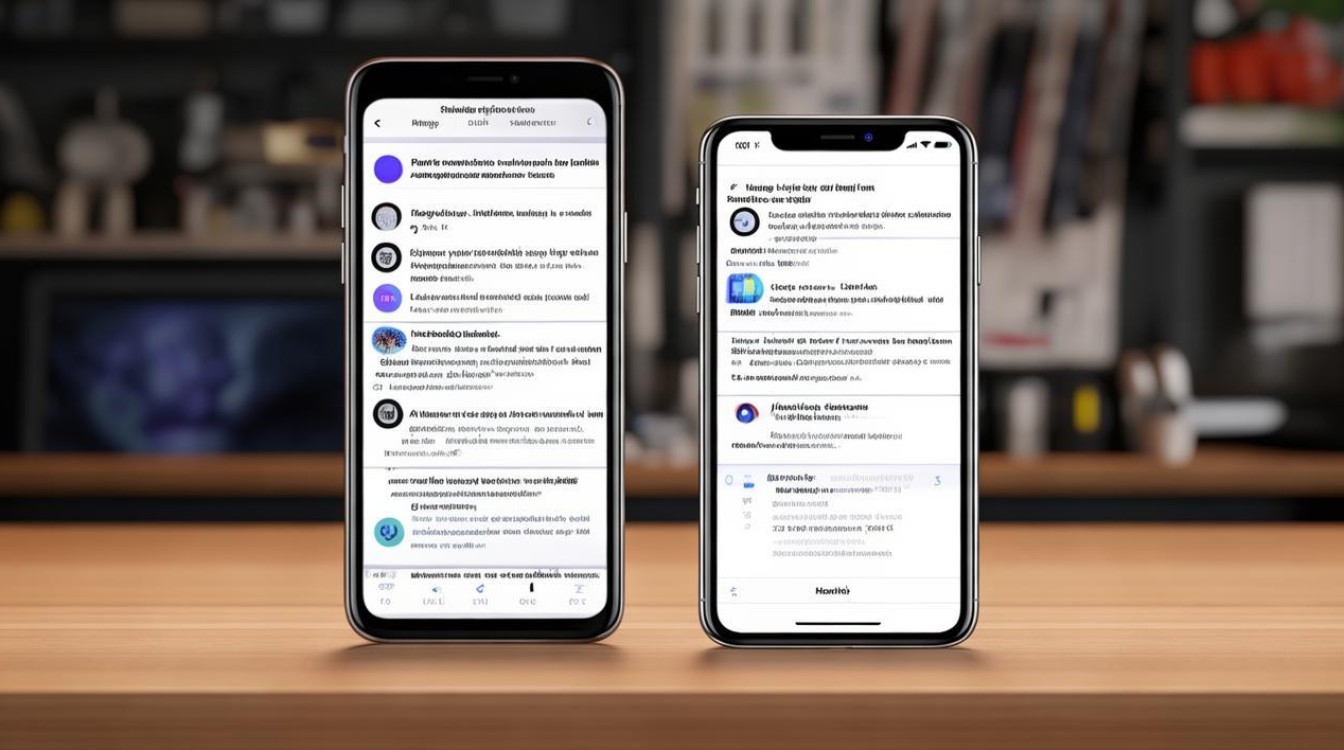
使用苹果官方工具【转移到iOS】
步骤说明
| 步骤 | 华为手机操作 | 苹果手机操作 |
|---|---|---|
| 1 | 下载安装【转移到iOS】App(需在应用商店搜索英文名“Move to iOS”)。 | 新iPhone初始设置时,选择“从安卓设备转移数据”。 |
| 2 | 打开App,同意条款后点击“继续”。 | 在“App与数据”界面,点击“从安卓设备转移数据”。 |
| 3 | 输入苹果手机屏幕上显示的6位或10位验证码。 | 等待生成验证码并显示。 |
| 4 | 选择需要迁移的内容(联系人、信息、照片、视频等)。 | 等待传输完成(时间取决于数据量)。 |
支持迁移的数据类型
| 数据类型 | 是否支持 | 备注 |
|---|---|---|
| 联系人 | ||
| 短信 | 仅文本短信,彩信可能丢失。 | |
| 照片和视频 | 部分格式可能不兼容。 | |
| 邮件账户 | 需手动重新配置密码。 | |
| 应用数据 | 仅迁移已安装的免费App列表。 |
注意事项
- 传输过程中保持两台手机屏幕常亮且距离靠近。
- 传输完成后,需在苹果手机上重新登录App账户(如微信、支付宝)。
通过第三方工具迁移
推荐工具对比
| 工具名称 | 优势 | 缺点 |
|---|---|---|
| iMazing | 支持多种数据类型,操作简单 | 需付费,仅支持Windows/Mac |
| AnyTrans | 可选择性迁移部分文件 | 付费软件 |
| Tenorshare iCareFone | 免费基础功能,兼容性强 | 部分功能需付费解锁 |
操作示例(以AnyTrans为例):
- 在电脑下载安装AnyTrans,通过USB线连接华为手机,导出数据到电脑。
- 断开华为手机,连接苹果手机,将数据导入iPhone。
手动分项迁移
联系人迁移
- 华为手机:进入【联系人】→【设置】→【导出联系人】→选择导出为
.vcf文件。 - 苹果手机:通过iCloud网页版或邮件导入
.vcf文件。
照片/视频迁移
- 方法1:通过电脑中转,将华为手机照片复制到电脑,再用iTunes同步到iPhone。
- 方法2:使用云服务(如Google Photos、百度网盘)上传后,在苹果手机下载。
微信聊天记录迁移
- 在华为手机打开微信,进入【设置】→【聊天】→【聊天记录迁移与备份】→【迁移到另一台设备】。
- 用苹果手机登录同一微信账号,扫描华为手机上的二维码完成迁移。
常见问题与注意事项
- 应用无法迁移:iOS和Android应用不互通,需在苹果App Store重新下载。
- 部分数据丢失:如短信中的验证码可能因系统限制无法传输。
- 系统兼容性:需确保苹果手机系统为iOS 9或更高,华为手机为EMUI 5.0或更高。
相关问题与解答
Q1:迁移后,华为手机上的应用数据(如游戏进度)能转移到iPhone吗?
A1:不能直接迁移,若应用支持账号同步(如微信游戏、微博),登录同一账号可恢复数据;否则需重新开始。
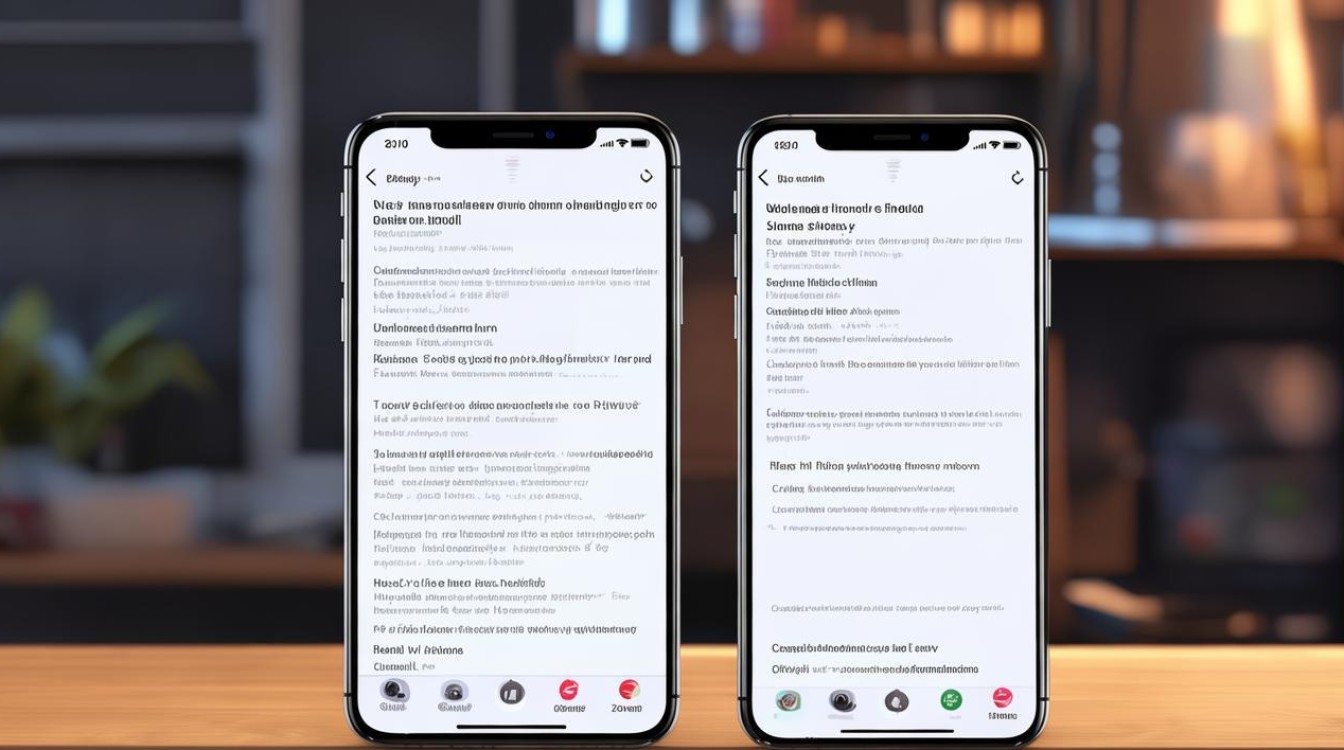
Q2:微信迁移后,为什么聊天记录中的图片无法加载?
A2:可能是网络问题或缓存未完成,尝试重启微信或连接稳定Wi-Fi后等待自动加载。
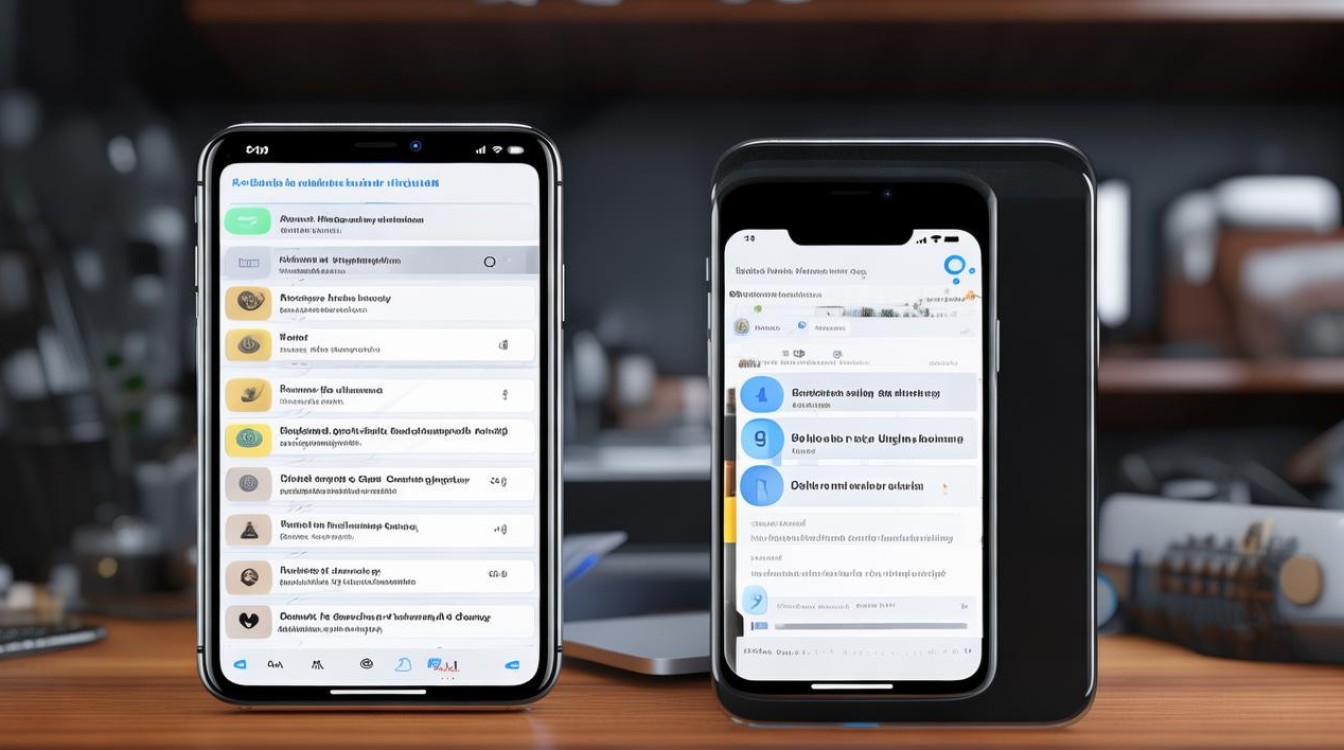
版权声明:本文由环云手机汇 - 聚焦全球新机与行业动态!发布,如需转载请注明出处。



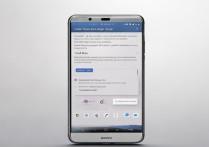








 冀ICP备2021017634号-5
冀ICP备2021017634号-5
 冀公网安备13062802000102号
冀公网安备13062802000102号